Microsoft, Edge에 새로운 비디오 초고해상도 기능 도입
2월 27일, Microsoft Edge는 Canary에서 새로운 플래그를 얻었습니다. edge://flags #edge-video-super-resolution. 설명에서 알 수 있듯이 브라우저가 저해상도 비디오의 이미지를 향상시킬 수 있습니다. 그러나 어떤 장치와 작동 방식에 대해서는 명확하지 않았습니다. Microsoft는 마침내 이 기능을 공식적으로 발표하고 하드웨어 요구 사항을 제공했습니다.
광고
에 의해 발견된 바와 같이 @팬텀오브어스, Microsoft Edge Canary 112.0.1709.0은 이 기능을 포함하는 최초의 브라우저 빌드였습니다. 이제 Microsoft는 호환 장치에서 Edge Canary를 실행하는 모든 사람이 사용해 볼 것을 권장합니다.
Edge의 비디오 슈퍼 해상도 기능은 무엇입니까
회사에 따르면 사용자가 Edge 브라우저에서 재생하는 세 번째 비디오의 해상도는 낮습니다. 480p 이하. 최신의 강력한 하드웨어에서도 기술적인 이유가 있을 수 있습니다. 사용자의 대역폭이 낮거나 서버 측의 문제일 수 있습니다.
상황을 개선하기 위해 Microsoft는 새로운 '슈퍼 비디오 해상도' 기능을 구현했습니다. 활성화되면 프로그래밍 방식으로 이미지를 최대 720p까지 업스케일링합니다.
Video Super Resolution이라는 Microsoft 연구의 AI 기술로 구동되는 실험적인 비디오 향상 경험을 소개하게 되어 기쁩니다. 기계 학습을 사용하여 브라우저에서 시청하는 모든 비디오의 품질을 향상시키는 기술입니다. 고르지 못한 압축 아티팩트를 제거하고 비디오 해상도를 업스케일링하여 선명하고 선명한 비디오를 즐길 수 있습니다. 원본 비디오와 관계없이 대역폭을 희생하지 않고 비디오 콘텐츠를 재생하는 YouTube 및 기타 스트리밍 플랫폼 해결.
그러나 모든 사람이 이 새로운 옵션을 즐길 수 있는 것은 아닙니다. 새 GPU와 AC 전원 장치가 필요하므로 노트북이 배터리 전원으로 작동하는 경우 작동하지 않습니다. 또한 프레임이 인코딩되기 때문에 DRM 보호 콘텐츠를 처리할 수 없습니다.
마지막으로 노트북에 하이브리드 GPU가 있는 경우 Edge는 현재 개별 GPU를 자동으로 활성화할 수 없습니다. 강력한 비디오 카드에서 수동으로 Edge를 실행하도록 Windows를 구성해야 합니다.

슬프게도 GPU가 지원되지 않아 장치가 운이 좋지 않습니다.👆

Microsoft는 가까운 시일 내에 이 문제를 해결할 예정입니다.
시스템 요구 사항 및 가용성
비디오 초해상도(VSR)는 현재 다음 기준을 충족하는 장치 및 비디오 콘텐츠를 보유한 사용자의 50%가 기본적으로 사용할 수 있습니다.
- 장치에는 다음 비디오 카드 중 하나가 있습니다.
- 엔비디아 RTX 20/30/40 시리즈 GPU.
- AMD RX5700-RX7800 시리즈 GPU.
- 동영상은 720p 미만의 해상도로 재생됩니다.
- 장치가 AC 전원에 연결되어 있습니다.
- 비디오의 높이와 너비가 모두 192픽셀보다 큽니다.
- 비디오는 PlayReady 또는 Widevine과 같은 디지털 권한 관리 기술로 보호되지 않습니다. 이러한 보호된 비디오의 프레임은 처리를 위해 브라우저에서 액세스할 수 없습니다.
위의 모든 사항이 귀하의 경우에 해당되지만 브라우저에서 VSR 기능이 기본적으로 활성화되어 있지 않은 경우 수동으로 활성화할 수 있습니다. Microsoft Edge를 최신 Canary 빌드로 업데이트한 후 다음을 수행합니다.
Microsoft Edge에서 비디오 슈퍼 해상도 활성화
- Edge 브라우저에서 새 탭을 엽니다.
- 반죽
edge://flags/#edge-video-super-resolution주소 표시 줄에. - 선택하다 사용 옆에 있는 드롭다운 목록에서 에지 비디오 슈퍼 해상도 옵션.
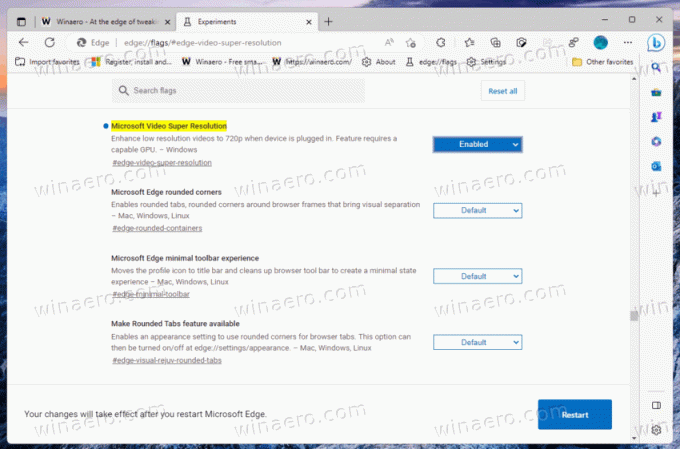
- 메시지가 표시되면 브라우저를 다시 시작합니다.
- 이제 툴바에 새로운 HD 아이콘이 표시됩니다. 클릭하면 새 기능이 활성화됩니다.
그게 다야.
공식 발표는 여기.
이 기사가 마음에 들면 아래 버튼을 사용하여 공유하십시오. 그것은 당신에게서 많은 것을 앗아가지 않을 것이지만 그것은 우리가 성장하는 데 도움이 될 것입니다. 지원해 주셔서 감사합니다!
광고



